数ステップでiPadにUbigi eSIMをインストールする方法をご紹介!
まず、お使いのiPadがeSIM対応かどうかを確認しましょう

*#06#をダイヤルし、EIDコードが表示されたら、お使いのデバイスはeSIMに対応しています
まず、お使いのiPadがeSIM対応かどうかを確認しましょう

*#06#をダイヤルし、EIDコードが表示されたら、お使いのデバイスはeSIMに対応しています
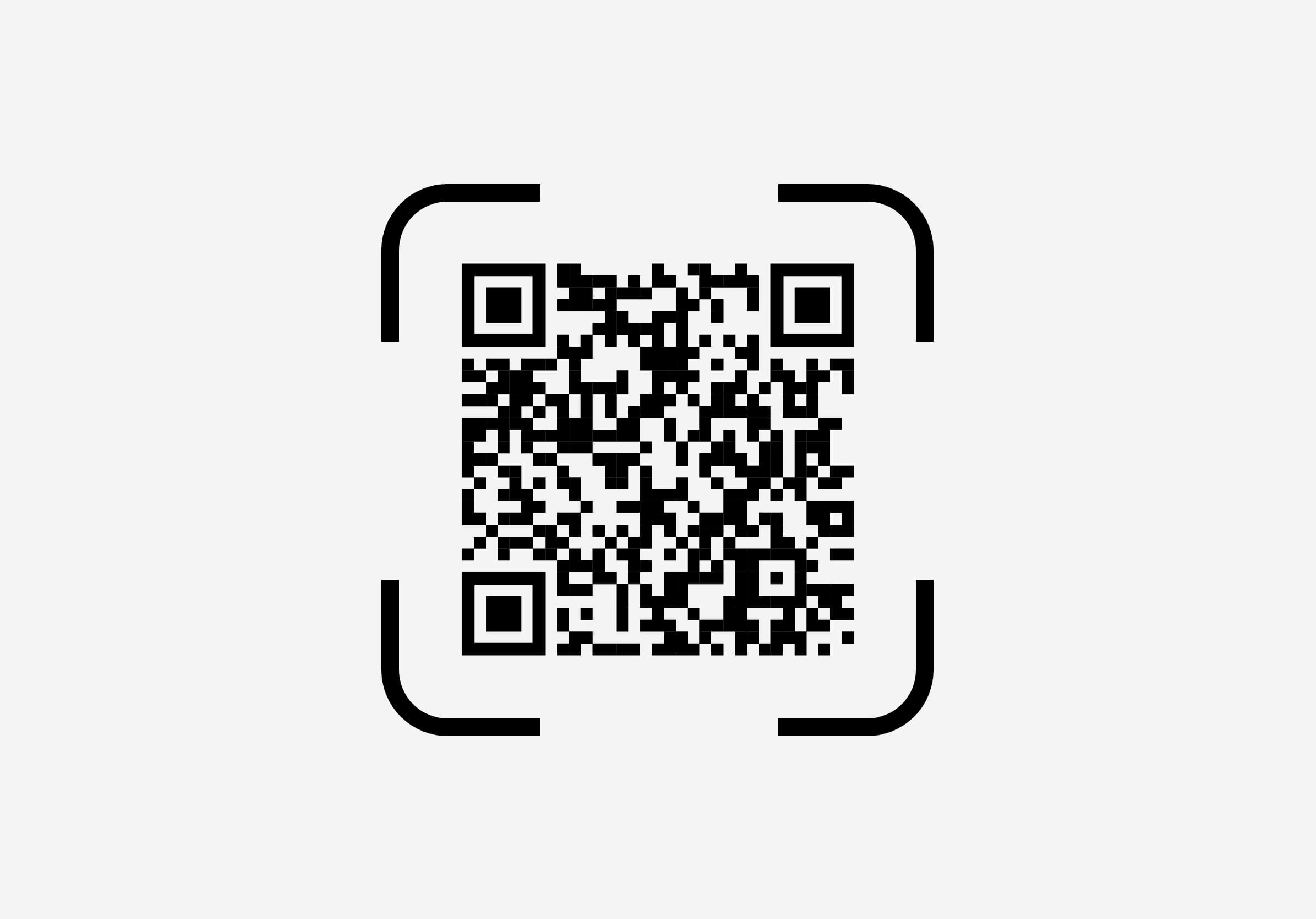

メールで受け取ったQRコードを長押しするか、スキャンしてUbigi eSIMをインストールしてください

出発前に自宅回線のデータローミングをオフにしたことを確認してください。
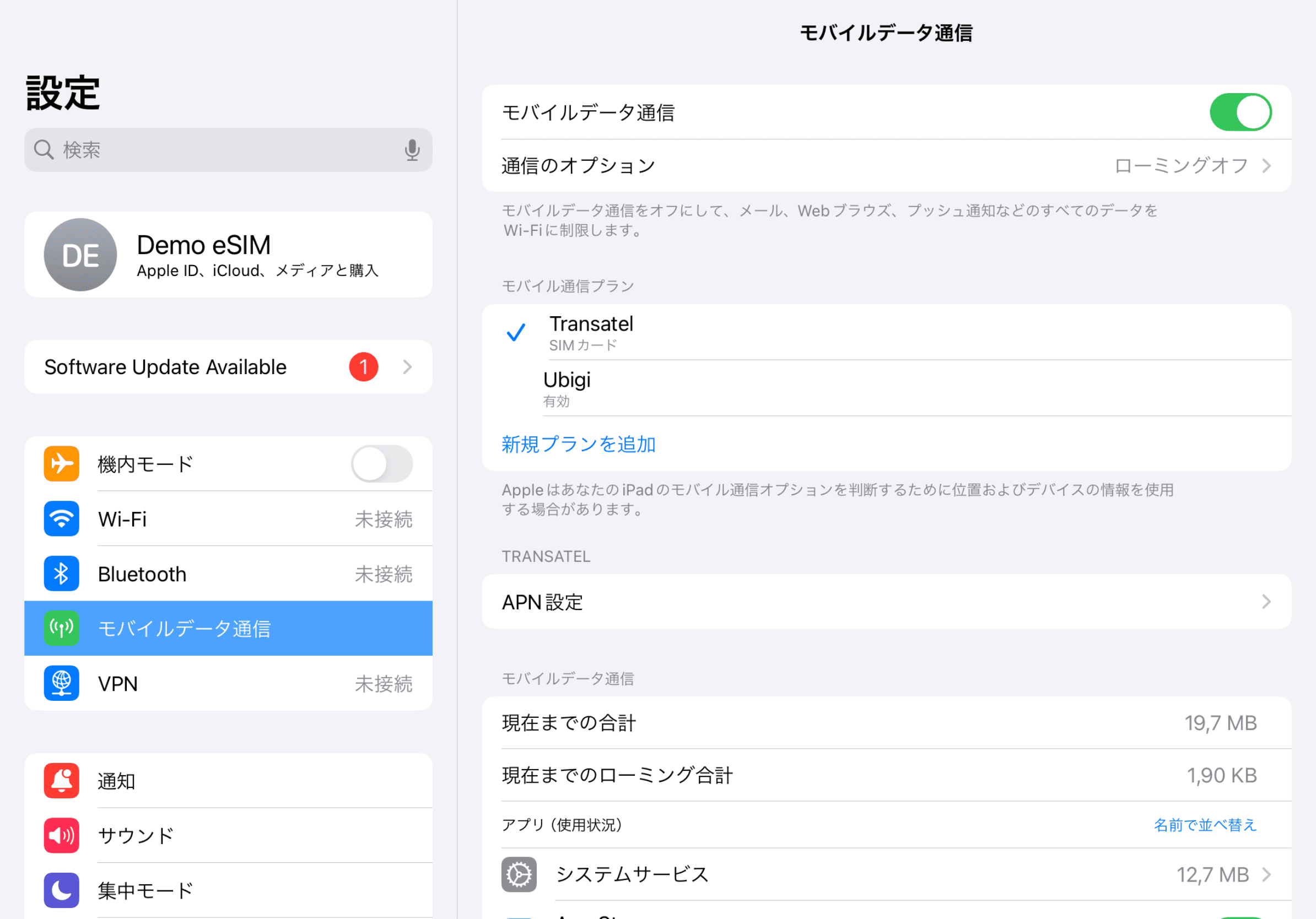
データ通信は目的地到着時から開始されます。モバイルデータにUbigi回線を使用していることを確認してください。
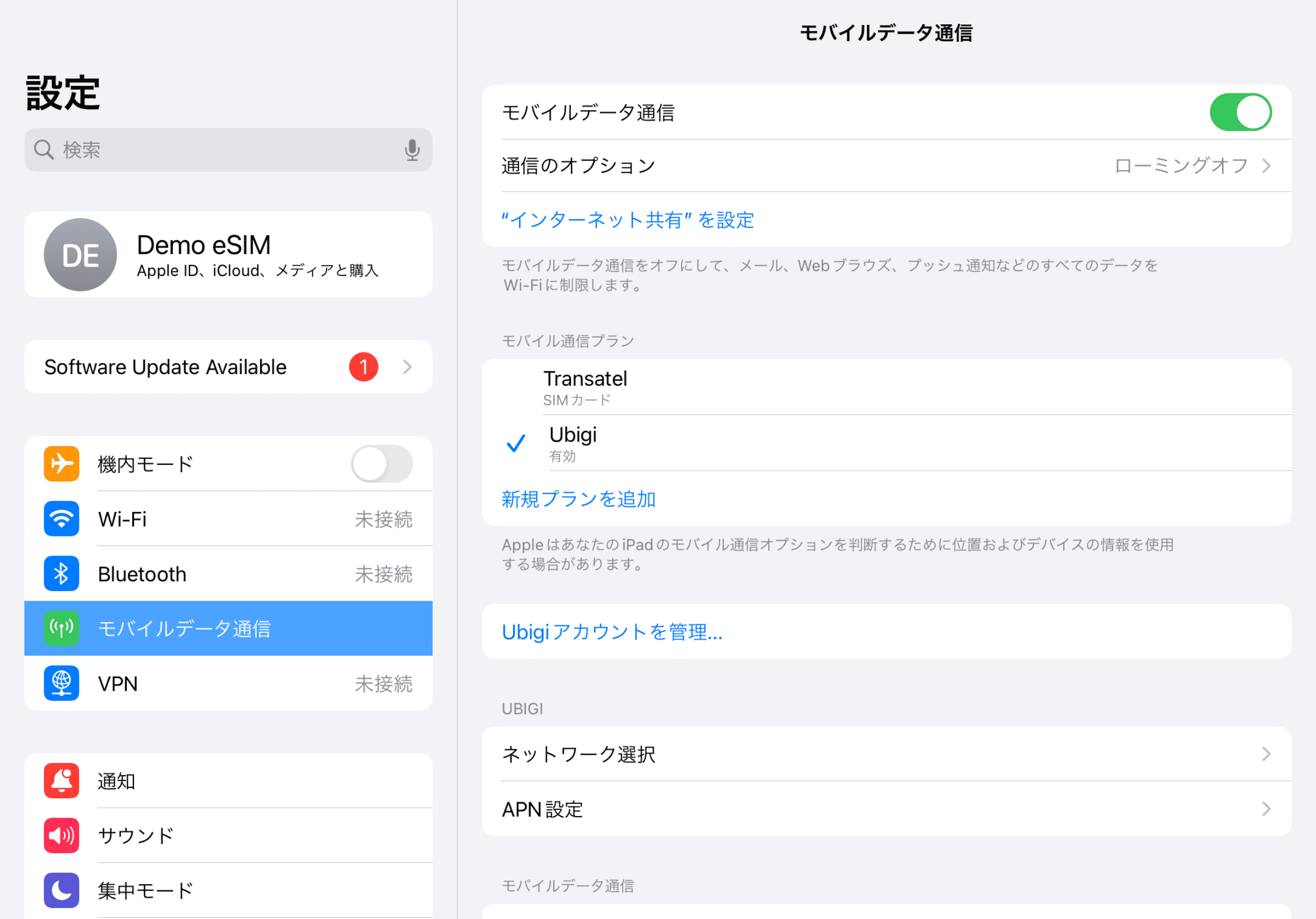
Ubigi回線をオフにして、元の設定に戻してください。
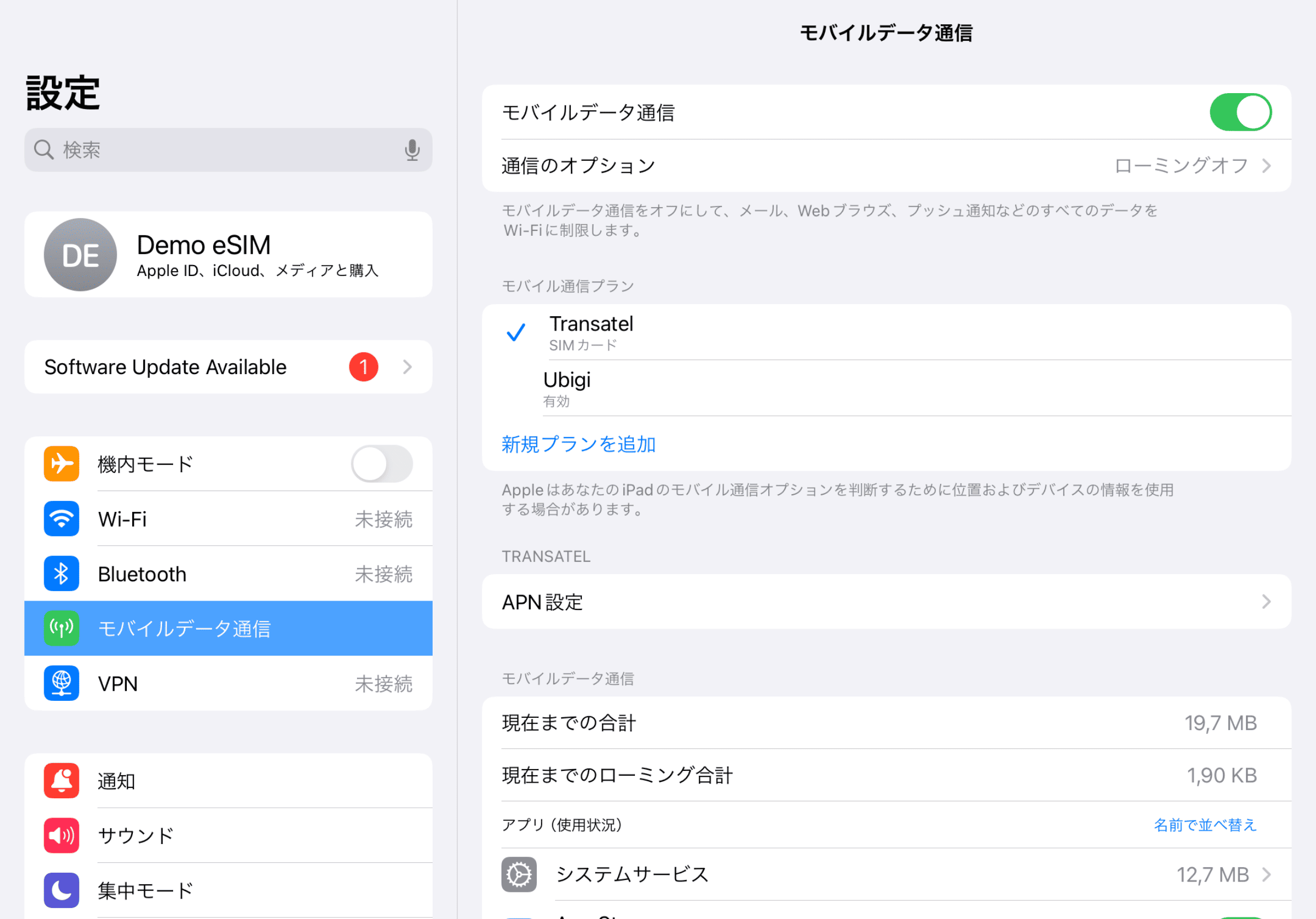

チュートリアルをチェックしてね:

デバイスがeSIMに対応しているかどうかを確認するには、次の手順に従ってください:
*#06#をダイヤルします。画面にEIDコードが表示されれば、お使いの携帯電話はeSIMに対応しています。
iPhone/iPadがプロバイダーによってロックされているかどうかを確認するには、次の手順に従ってください:
Androidデバイスがロックされているかどうかを確認するには、元のキャリアにお問い合わせください。(通常、SIMロックされたデバイスでは他のキャリアでのテストはできませんが、自国内の別のキャリアを使用してテストすることもできます)